החלפה תכופה של טלפונים ניידים בעידן זה היא רגילה מאוד, בתהליך של החלפת טלפונים אנדרואיד, יש צורך להעביר את הנתונים של טלפון אנדרואיד הישן לחדש, מה שיעזור לך לטפל בטלפון הנייד החדש שלך אנדרואיד מהר יותר . עם העברת יישומים ונתוני אפליקציות לטלפון החדש, יותר נוח לך להשתמש בטלפון החדש שלך. כך תוכל להעביר את כל הנתונים החשובים של אפליקציות מטלפון Android הישן שלך לטלפון Android החדש שלך.
כיצד להעביר אפליקציות ונתונים לאנדרואיד חדש באמצעות Google Sync
מאז Android 5.0, Google Sync מספקת את שירות העברת הנתונים של יישומים. Google תגבה את נתוני האפליקציות שלך באופן אוטומטי לאחר הכניסה שלך לחשבון Google. וכאשר תגדיר טלפון אנדרואיד חדש ותשייך את אותו חשבון Google, תראה את האפשרות לשחזר אפליקציות ונתוני אפליקציות בטלפון ישן. אז זה די קל להחליף את נתוני האפליקציה לטלפון האנדרואיד החדש שלך. ראה כיצד להעביר אפליקציות ונתוני אפליקציות בין מכשירי אנדרואיד דרך Google.
1. כאשר אתה מגדיר טלפון אנדרואיד חדש (של טלפון אנדרואיד לאחר איפוס להגדרות היצרן), הפעל את שפת המערכת והגדרות הרשת.
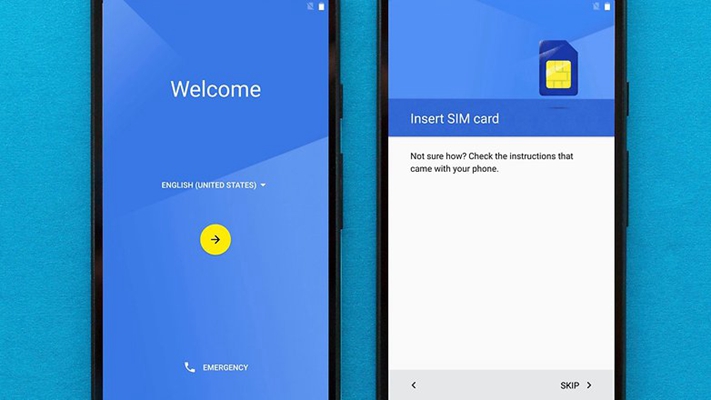
2. לאחר מכן, תראה דף מודאג לגבי הגישה שלך לפרטיות, בחר לקבל, ואז תוכל להוסיף את חשבון Google שלך בשימוש בטלפון אנדרואיד הישן שלך.

3. תתעמת עם המדור המבקש לקבל את האפליקציות והנתונים שלך מהמכשיר הישן, שהוא הדף החשוב ביותר להעברת אפליקציות ונתוני אפליקציה. פשוט בחר את טלפון האנדרואיד הישן שלך שממנו ברצונך להעביר נתונים, ושחזר ממנו אפליקציות. אם אתה רק רוצה להעביר חלק מהנתונים של טלפון אנדרואיד הישן שלך, אתה יכול ללחוץ על החץ ולבחור את האפליקציות שברצונך להעביר.

השיטה דרך גוגל לא כל כך יעילה ויעילה, שכן פעמים רבות לא היית מקבל כלום על Apps והנתונים שלהם. אם אתה מעביר אפליקציות ונתונים לאחר באמצעות טלפון אנדרואיד, עליך לבצע תחילה איפוס להגדרות היצרן, מה שעלול לגרום לאובדן נתונים. ובכן, דברים יכולים להיות טובים יותר. אבל אם אתה משתמש בתוכנת צד שלישי שימושית בבת אחת.
כיצד להעביר אפליקציות ונתונים מאנדרואיד לאחר בלחיצה אחת
העברה ניידת של MobePas הוא ערכת כלים המתמחה בהעברת נתוני טלפון בין מכשירים. קל ומהיר לקחת את הנתונים כולל נתוני אפליקציות ואפליקציות, תמונות, מוזיקה, וידאו, אנשי קשר, היסטוריית שיחות, לוח שנה וכו' עם אנדרואיד היעד אליו אתה מקווה. תוך מספר דקות כל הנתונים יישארו בטלפון החדש. הזמן הדרוש תלוי בכמות הנתונים שאתה מעביר. אתה יכול להוריד את ערכת הכלים מהאתר למחשב שלך. ואז נלך כדלקמן.
שלב 1: הפעל העברה ניידת ולחץ על "טלפון לטלפון" בתפריט הראשי.

שלב 2: חבר את טלפונים אנדרואיד למחשב באמצעות כבלי USB בהתאמה כדי שיזוהו על ידי MobePas Mobile Transfer.

שלב 3: בדוק את טלפון המקור ואת טלפון היעד. תיבת היעד אמורה להציג את הטלפון שאליו אתה מעביר נתונים. לחץ על ה-FLIP אם הם אינם מוצגים כהלכה.
שלב 4: לאחר שאישרת מחדש את שני טלפונים אנדרואיד, בחר את סוגי הקבצים שברצונך להעביר לטלפון היעד. כדי לבחור נתונים, סמן את התיבות של סוגי הנתונים בזה אחר זה. חוץ מזה, אתה יכול לבחור למחוק את האנדרואיד הישן על ידי סימון התיבה "נקה נתונים לפני העתקה".
שלב 5: העברת אפליקציות בין אנדרואיד, ערכת כלים זו זקוקה לאישור שלך כדי להמשיך הלאה. אנא לחץ על כפתור אשר כאשר הוא מוקפץ. לאחר מכן לחץ על התחל. עכשיו אתה רק צריך לחכות עד שהתהליך יסתיים. במהלך תהליך ההעתקה, לא ניתן לנתק את שני המכשירים.

כן, משהו הולך חלק? כשמשתמש העברה ניידת של MobePas כדי להעביר את נתוני האפליקציות והאפליקציה, וסוגי נתונים אחרים, לא יתרחש אובדן נתונים. אתה צריך לדעת שהוא יכול גם לבצע גיבוי ושחזור של המכשיר שלך בלחיצה אחת. אפליקציות והנתונים הקודמים יהיו בטלפון Android החדש שלך בעוד זמן מה. העברת הנתונים המלאה בהחלט נעשית היטב באמצעות MobePas Mobile Transfer. אתה רוצה לנסות? או שיש לך שאלות כלשהן? מוזמן לפנות אלינו בבת אחת.

